Tabla de Contenido
![]() Sobre el autor
Sobre el autor
![]() Artículos Relacionados
Artículos Relacionados
-
-
-
-
DLL, abreviatura de Dynamic Link Library, es un tipo de archivo esencial que contiene un conjunto de instrucciones utilizadas para ejecutar casi todos los programas en Windows 10, Windows 8 y Windows 7. Si faltan los archivos DLL en el sistema operativo Windows, es posible que no puedas ejecutar los programas o aplicaciones que necesitas.
Uno de los errores más frecuentes de archivos DLL faltantes en Windows 10 es el problema de que falta MSVCR110.dll, que aparece como mensaje de error 'El programa no puede iniciarse porque falta MSVCR110.dll en el equipo,iIntente instalar el programa para solucionar este problema.'
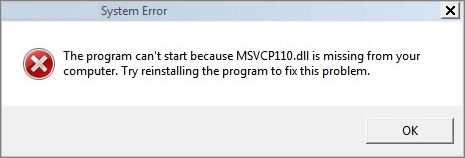
En este artículo, vamos a mostrarte cómo reparar archivos DLL faltantes para Windows 10 con algunas soluciones eficaces. En primer lugar, veamos cuál es la causa de la falta de archivos DLL en Windows 10/8/7.
Causas de archivos DLL faltantes en Windows 10
Antes de pasar directamente a la solución, sería estupendo conocer bien la causa del error del archivo .dll que falta.
- Ataque de virus o malware
- Borrado descuidado de archivos DLL
- Sistema operativo Windows dañado
- Se sobrescriben los archivos DLL
- Los archivos DLL están dañados
- Diferentes funciones entre Windows 10 y Windows 8/7
Hay muchas formas de solucionar la falta de archivos DLL en tu ordenador Windows. Cuando se produce un problema de archivos DLL faltantes, puedes intentar reiniciar el ordenador en primer lugar para ver si se resuelve el problema. Si no es así, sigue los siguientes métodos en orden.
1. Reinstala el programa
Como sugiere el mensaje de error, puedes intentar reinstalar el programa para solucionar el problema del archivo DLL que falta. Si este método no funciona, pasa al siguiente.
2. Ejecuta el Comprobador de archivos de sistema
Como el sistema operativo de Windows dañado puede provocar el error de archivos DLL faltantes, puedes reparar el archivo de sistema dañado para solucionar el problema.
Ejecuta el Comprobador de archivos de sistema incorporado en Windows para ayudarte a detectar y reemplazar archivos perdidos o dañados en tu sistema operativo. Esta herramienta también puede utilizarse para detectar archivos DLL cruciales que faltan en Windows 10.
Lectura relacionada:SFC scannow no funciona
Paso 1. Haz clic con el botón derecho del ratón en el botón "Inicio" y selecciona "Símbolo del sistema (Admin)".
Paso 2. Escribe sfc/scannow y pulsa Enter para ejecutar un escaneo completo del sistema.
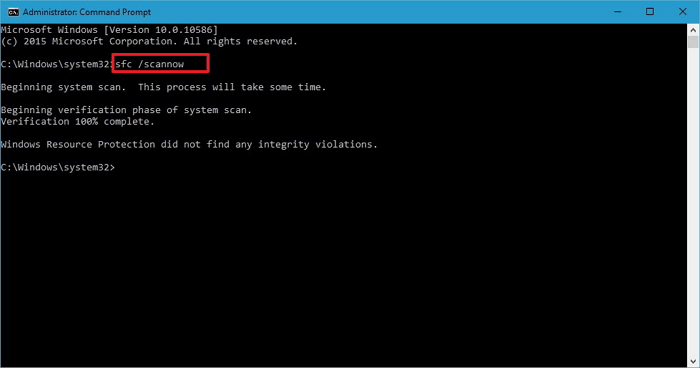
Espera a que finalice el proceso. Si SFC scanner encontró el archivo DLL que faltaba, entonces el problema está resuelto. Si ves este mensaje La Protección de Recursos de Windows no encontró ninguna violación de integridad, significa que no hay nada malo en los archivos del sistema Windows. Debes pasar a la siguiente solución.
3. Ejecuta la herramienta DISM
Si el SFC scanner no es útil, soluciona el problema de falta de archivos DLL con la herramienta DISM (Deployment Image & Servicing Management).
Paso 1. Pulsa Win + R para abrir el diálogo Ejecutar y escribe: cmd para abrir "Símbolo del sistema".
Paso 2. Escribe el siguiente comando y pulsa "Enter".
Dism /Online /Cleanup-Image /RestoreHealth
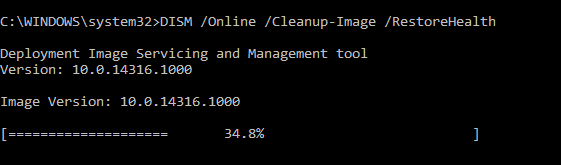
Paso 3. Espera a que finalice el proceso. A continuación, reinicia el ordenador.
4. Recupera archivos DLL eliminados con una herramienta de recuperación de archivos
A veces, puede que hayas borrado accidentalmente los archivos DLL. En este caso, se produce el error Archivo .dll desaparecido. Busca en tu Papelera de Reciclaje y recupera los archivos borrados. Si el archivo DLL no está en la Papelera de reciclaje o la has vaciado, puedes recuperar los archivos eliminados con EaseUS Data Recovery Wizard.
Tasa de Recuperación 99,7%
Calificación de Trustpilot 4,4
EaseUS Data Recovery Wizard te permite restaurar cualquier archivo perdido de HDD, SSD, unidad flash USB, tarjeta SD, disco duro externo, etc.
Además, puede reparar archivos dañados después de la recuperación. Descarga gratis este programa de recuperación de archivos para recuperar tus archivos DLL perdidos.
Con EaseUS Data Recovery Wizard puede recuperar los archivos y carpetas eliminados en el disco duro de su computadora, portátil, memoria USB o tarjeta SD por escanear toda su unidad de almacenamiento, veamos todo el proceso a continuación:
Paso 1. Seleccionar una ubicación: sea una partición del disco local o un dispositivo de almacenamiento extraíble, y luego haga clic en el botón Escanear.

Paso 2. Escanear todo el dispositivo de almacenamiento: es un paso crítico, el software de recuperación de datos de EaseUS busca los datos perdidos lo más posible. Pronto verá aparecer un resultado de escaneo rápido llamado "Archivos borrados", allí se encontrarán todos los archivos y carpetas eliminados.

Paso 3. Pre-visualizar y recuperar archivos: en "Archivos borrados", puede buscar los archivos deseados siguiendo su ruta, o bien, puede usar la función "Filtro" para localizar rápidamente lo que desea por diferentes tipos. Además, puede haga doble clic sobre el archivo encontrado para obtener una vista previa completa. Por último, elija aquellos archivos que desee y haga clic en el botón Recuperar para guardarlos en otra ubicación en lugar de la original para evitar la sobrescritura de datos.

5. Descarga manualmente el archivo DLL
Si los métodos anteriores no te ayudan a resolver el problema de una DLL perdida, puedes descargarte archivos DLL perdidos de Internet.
Sin embargo, muchos sitios ofrecen archivos DLL gratuitos en línea, pero sólo unos pocos son fiables. Algunas páginas web dañinas pueden tener malware que puede infectar todo tu sistema. Por tanto, asegúrate de descargar los archivos DLL a través de los enlaces oficiales de Microsoft proporcionados.
Si no te gusta descargar online los archivos DLL que faltan, puedes intentar copiarlos desde otro PC que funcione.
6. Actualiza Windows
Algunas actualizaciones de Windows pueden cambiar o sustituir archivos .dll, de modo que no estarán disponibles cuando otros programas necesiten utilizarlos. Puedes actualizar Windows 10 a la última versión y comprobar si se produce este error de archivo DLL faltante.
Paso 1. Pulsa Windows + I para abrir la Configuración de Windows.
Paso 2. Haz clic en "Actualización y seguridad" y selecciona "Buscar actualizaciones" en Windows Update.
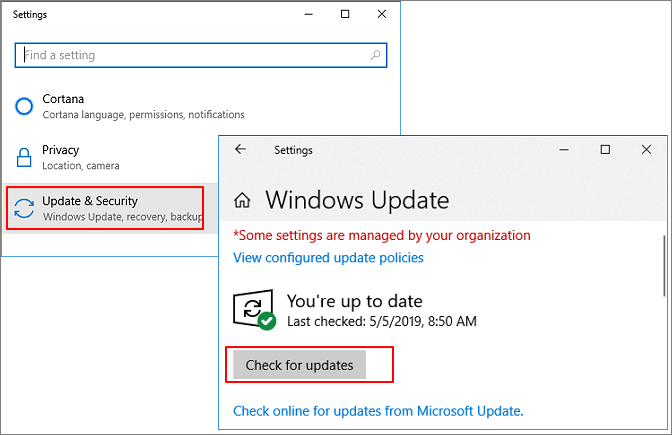
Paso 3. Si hay una nueva actualización de Windows disponible, haz clic en "Instalar ahora" y sigue las instrucciones para instalar la actualización reciente.
Más información sobre archivos DLL faltantes Windows 10
Aquí tienes información adicional sobre el archivo DLL en Windows 10.
¿Dónde se encuentran los archivos DLL en Windows 10?
Las DLL se encuentran por todo tu PC, y no están en un solo lugar. Puedes encontrarlas en C:\Windows\System32, o en tu carpeta de archivos de programa, o en otros lugares.
Puedes buscar en tu ordenador un archivo DLL:
- Pulsa el botón de búsqueda de tu ordenador.
- Introduce el nombre del archivo sin la extensión .dll en la barra de búsqueda.
- Comprueba si se puede encontrar el archivo DLL.
¿Cómo instalo los archivos DLL faltantes?
A continuación te explicamos cómo encontrar e instalar los archivos DLL faltantes en Windows 10.
- Busca y descarga el archivo .dll que te falta de un sitio fiable.
- Descarga el archivo .dll en "C:\Windows\System32".
- Pulsa Windows + R para iniciar la herramienta Ejecutar. Escribe regsvr32 name_of_dll. dll y pulsa Enter. A continuación, el archivo .dll debería instalarse en tu Windows.
¿Qué ocurre si faltan archivos DLL?
Si falta en tu ordenador el archivo DLL que necesita un programa, no podrás ejecutarlo y recibirás un mensaje de error.
Palabras finales
En este post, te hemos mostrado qué es DLL, cuáles son las causas del problema de archivos DLL desaparecidos y las 6 soluciones más útiles para solucionar los errores de archivos DLL faltantes. Ahora, te toca probar estos métodos para resolver el problema.
Si los archivos .dll han desaparecido debido a un borrado involuntario, puedes utilizar el software de recuperación de datos de EaseUS para restaurar los archivos con facilidad. Si tienes alguna duda para solucionar el problema, puedes ponerte en contacto con nuestro equipo de soporte técnico para obtener ayuda. Envía un correo electrónico a [email protected].
Tasa de Recuperación 99,7%
Calificación de Trustpilot 4,4
Sobre el autor
Con un interés en la redacción y la tecnología informática, Luna eligió trabajar como editora en EaseUS. Es una profesional de la recuperación de datos, restauración y copia de seguridad. Luna seguirá escribiendo y ayudándole a la gente a solucionar sus problemas.
Artículos Relacionados
-
El Volumen No Contiene un Sistema de Archivos Reconocido Pendrive/USB/RAW [Soluciones]
![Luna]() Luna
2024/03/15
Luna
2024/03/15 -
EaseUS Data Recovery Wizard 15.2 Crack con Código de Licencia [2024]
![Pedro]() Pedro
2024/01/09
Pedro
2024/01/09
-
Reparar error ´Sticky Notes No está Disponible Para Ti´ sin perder datos
![Pedro]() Pedro
2024/03/15
Pedro
2024/03/15 -
Cómo usar CHKDSK para reparar disco duro corrupto
![Luna]() Luna
2024/03/15
Luna
2024/03/15
